無料のオープンソースGNOME拡張機能を使用してUbuntuデスクトップでクォータータイリングを有効にする方法を学びます。
「Ubuntuにはウィンドウスナップ機能が組み込まれていませんか?」 、あなたは尋ねます—そしてそうです、しかしそれらはエッジタイリング(つまり、ウィンドウを画面の横にドラッグして放すと、使用可能なデスクトップのちょうど半分を埋める)または最大化(ウィンドウを画面の上部を離すと、デスクトップ全体がいっぱいになります。
その他のDE(i3、MATE、KDE Plasmaなど)やWindowsでさえ、クォータータイリングを提供していますが、Ubuntuは提供していません
Ubuntu(より正確にはGNOME Shellデスクトップ)では、ウィンドウを隅にスナップすることはできません。これは、「クォータータイリング」とも呼ばれます。
他の多くのLinuxDE(Regolith、COSMIC、MATE、KDE Plasma)がサポートしているので、これは私の意見では少し見落としです。ちなみに、Windows10とWindows11はどちらも、箱から出してすぐにすべてのユーザーにクォータータイリングを提供しているため、Microsoftでさえも行動に移しています。
人々は以前にGNOMEShellに追加しようとしました。実際、GNOME Shellにクォータータイリングを追加するための勇敢な取り組みがいくつかありましたが、これまでのところ、メインにマージまたは受け入れられたものはありません。また、この機能が間もなく追加されるという現在の兆候はありません。
ありがたいことに、GNOME拡張機能が存在します。これらの見事な小さなボルトオンにより、不足している機能、動作、またはスタイリングとのギャップを「埋める」ことができます。
この例では、クォータータイリングが必要です。この作業に最適なツールは、すばらしい WinTileです。 。
WinTile:GNOMEShellのクォータータイリング
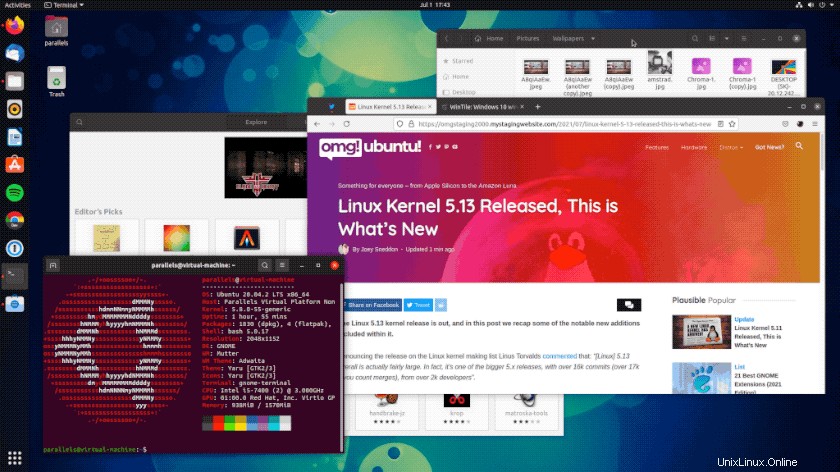
WinTileは、GNOME拡張機能をタイル化するのに最適なウィンドウです。 Ubuntuのすべてのバージョン(Ubuntu 18.04 LTSを含む)をサポートし、それを備えたディストリビューションを使用している場合は、GNOME40でも動作します。
WinTileをインストールして有効にすると、アプリケーションウィンドウを画面の隅にドラッグして、上の数文のgifでデモされているように、所定の位置に「スナップ」できます。
マウスを使用してウィンドウをスナップしたくないですか?する必要はありません! WinTileでは、キーボードショートカットを使用してウィンドウをスナップすることもできます。 、および既にスナップしたウィンドウを再配置/移動します。
たとえば、ウィンドウを左上隅にスナップするには、最初にウィンドウのフォーカスを合わせてから、 superを押します。 +→ 。これにより、ウィンドウが画面の左側にスナップされますが、フルハイトの分割画面スタイルになります。左上隅に並べて表示するには、 superを押すだけです。 +↑ 。
そして、それはとても簡単です。
隅に窓を並べるだけではありません。 WinTileでは、ウィンドウをさまざまなレイアウトでスナップして配置することもできます。 また、半分の画面に1つのアプリ、隅に2つのアプリを言います。
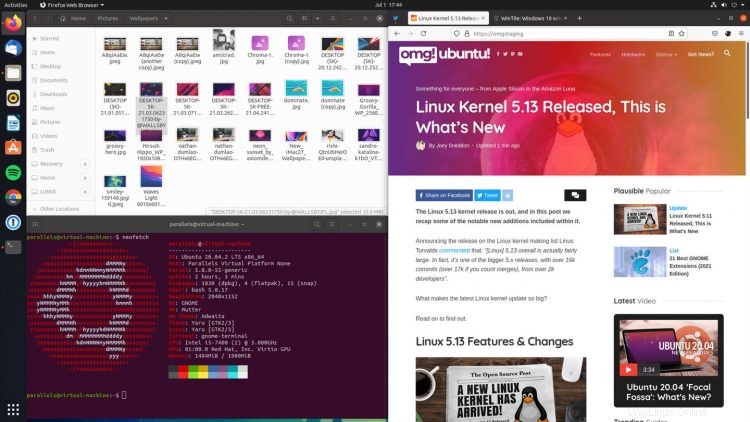
この拡張機能は、小さいながらも焦点を絞った構成オプションのセットを提供して、次のことを可能にします。
- 列数の変更
- 最大化を許可する
- ウィンドウの最小化を許可する
- ウィンドウスナッププレビューを有効/無効にする
- カスタムプレビューの開始幅と遅延
要約すると、WinTileはUbuntuデスクトップ向けの直感的で生産的なパワーアップです。ウィンドウをすばやく簡単に隅にスナップできます。
GNOME拡張機能でWinTileを入手する